Ако търсите лесни, но ефективни методи за пълно деактивиране на Windows 10 Новини и интереси, продължете да четете по-долу.
Няма съмнение, че Windows 10 става все по-добър с всяка актуализация. Най-новата актуализация KB5003214 (25 май 2021 г.), ви позволява да получите достъп до подходящо висококачествено съдържание въз основа на вашите предпочитания, като добавите Новини и интереси функция в лентата на задачите.
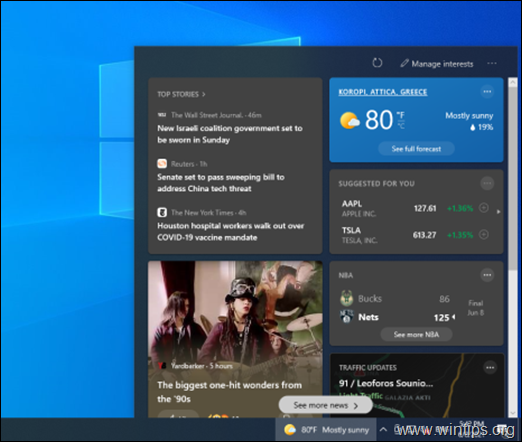
Въпреки това, може да има много причини защо бихте искали да деактивирате тази най-нова функция за новини и интереси на Windows 10. Например, може да е твърде разсейващо за някои!
Каквато и да е причината ви, добрата новина е, че е възможно потребителите да деактивират напълно „Новини и интереси“ на своите операционни системи. Това ръководство ще ви преведе подробно през всички начини да го направите.
Как да деактивирате Windows 10 Новини и интереси.
Метод 1. Изключете Новини и интереси от настройките на лентата на задачите.
Най-бързият и лесен начин да деактивирате новини и интереси в Windows 10 е да
Кликнете с десния бутон на лентата на задачите, изберете Новини и интереси от списъка с налични опции и след това щракнете върху Изключи. *Забележка: Ако искате да запазите приспособлението Новини и интереси в лентата на задачите си, изберете опцията Показване само на иконата.
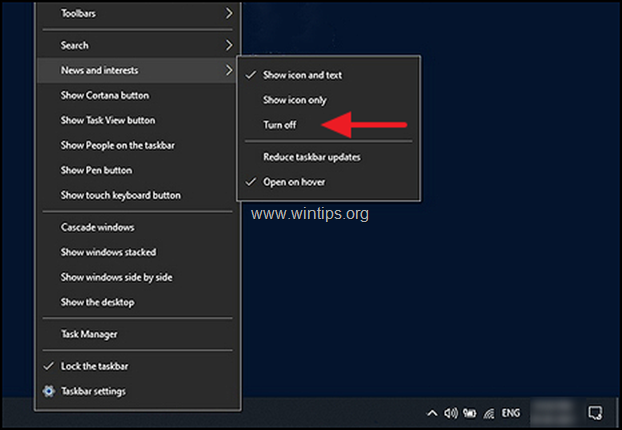
Метод 2. Деактивирайте новини и интереси чрез системния регистър на Windows.
Регистърът на Windows съхранява настройки от ниско ниво за програми и процеси на Windows. Информацията в регистъра се съхранява под формата на ключове на системния регистър и чрез промяна на съответните ключове можете да персонализирате вашата операционна система.
Ето как можете да деактивирате новини и интереси чрез системния регистър на Windows:
1. Отворете редактора на системния регистър. Да направя това:
а. Едновременно с това натиснете Windows
+ Р клавиши за отваряне на командното поле за изпълнение.
б. Тип regedit и натиснете Въведете.
° С. Изберете да в подканата „Контрол на потребителските акаунти“, за да продължите
2. След като сте вътре в редактора на системния регистър, отидете до мястото, посочено по-долу.
- HKEY_CURRENT_USER\Software\Microsoft\Windows\CurrentVersion\Feeds
3. Сега Кликнете с десния бутон на празно място в десния панел и изберете Нов > DWORD (32-битова) стойност опция.
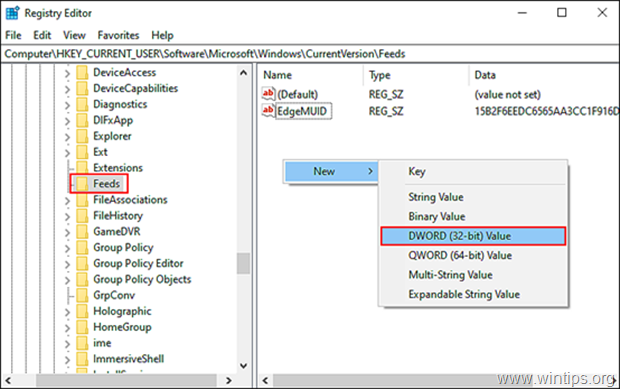
4. Преименувайте новата стойност като ShellFeedsTaskbarViewMode и натиснете Въведете когато е готово.
5 Щракнете двукратно върху новосъздадената стойност и под Данни за стойността, Тип 2.
6. Щракнете върху Добре за да приложите промяната и близо Редактор на регистъра.
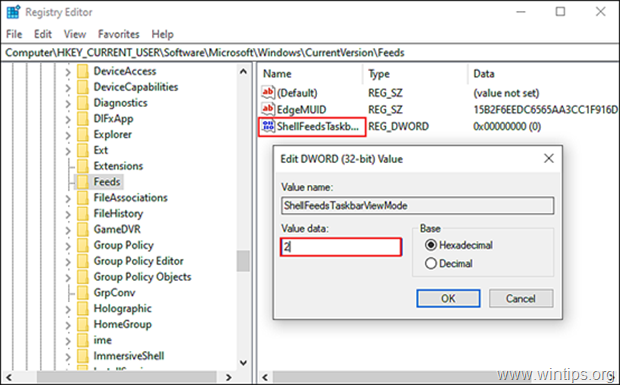
Допълнителна информация: За да включите Новини и интереси в бъдеще, повторете стъпките, споменати по-горе, но в 6-та стъпка въведете 0 ако искате да се показват както иконата за новини, така и текст, или въведете 1, за да се покаже само иконата.
Стойности на ShellFeedsTaskbarViewMode:
0 = Показване на икона и текст (по подразбиране)
1 = Показване само на иконата
2 = Изключете
Метод 3. Деактивирайте новини и интереси чрез редактора на групови правила. *
* Забележка: Този метод се прилага само за Windows 10 Professional.
Редакторът на групови правила също така позволява на потребителите да персонализират своята операционна система според предпочитанията си, като регистъра на Windows. Въпреки това информацията, съхранявана в редактора на групови правила, е под формата на правила.
За да изключите новини и интереси с в групови правила:
1. Отворете редактора на групови правила. Да направя това:
а. Натиснете едновременно Windows
+ Р клавиши, за да отворите командното поле за изпълнение.
б. Тип gpedit.msc & Натиснете Въведете.

2. В редактора на локални групови правила отидете до:
- Конфигурация на компютъра -> Административни шаблони -> Компоненти на Windows -> Новини и интереси
3. В десния прозорец щракнете двукратно върху Активирайте новини и интереси в лентата на задачите.
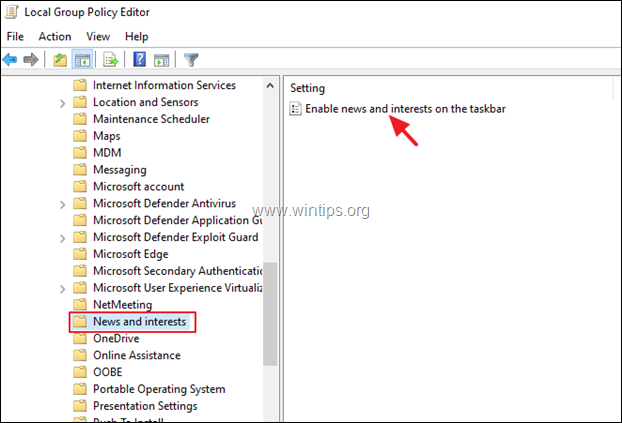
4. Сега кликнете върху хора с увреждания за да деактивирате функцията за новини и интереси на Windows 10 и натиснете Добре за да запазите промените.
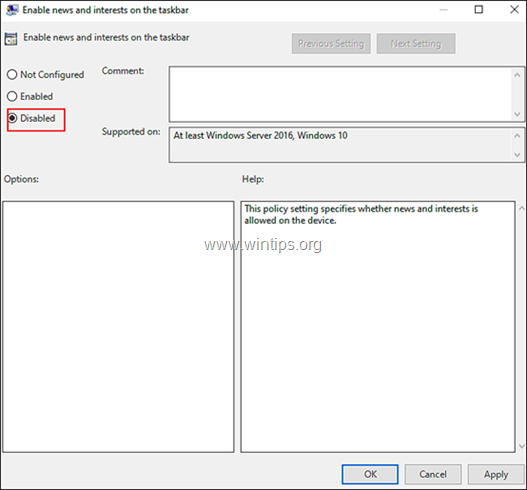
5. Близо Редактор на групови правила и сте готови!
Забележка: За да активирате тази функция отново в бъдеще, просто следвайте стъпките, споменати по-горе, отново и в 6-та стъпка щракнете върху Разрешено.
Това е! Уведомете ме дали това ръководство ви е помогнало, като оставите коментар за вашия опит. Моля, харесайте и споделете това ръководство, за да помогнете на другите.
